A tag/componente edit representa uma caixa de texto na interface. Um ótimo controle para permitir a entrada de dados!
O edit possui todas as características de uma tag de texto. Veja:
Além das características herdadas, a tag EDIT também possui as seguintes características:
|
Propriedade |
Tipo |
Valor Padrão |
Descrição |
|
textPrompt |
String |
<string vazio> |
Um texto que é exibido quando o edit está vazio. Normalmente é usado para orientar o usuário qual informação ele deve preencher. Exemplo: "Preencha com seu nome" |
|
transparent |
Boolean |
false |
Quando True, as bordas e o fundo do edit não serão exibidas, mostrando apenas o texto conteúdo e o cursor de digitação. |
|
isPasswordEdit |
Boolean |
false |
Quando true, o edit conterá uma senha e os caracteres do texto serão exibidos como um caractere coringa. |
|
readOnly |
Boolean |
false |
Quando true, o edit não permite o usuário alterar seu conteúdo (somente leitura). |
|
Enumerado:
|
"text" |
Define que tipo de dados o usuário pode digitar neste edit. "text" - Não há restrições e o usuário pode digitar qualquer coisa. "number" - O usuário pode digitar um valor numérico inteiro. Veja também as propriedades min e max do edit. A propriedade "keyboardType" é automaticamente alterada para "numberPad" se ela estiver como "default" ou "alphabet". "float" - O usuário pode digitar um valor numérico de ponto flutuante (números reais, "com vírgula") |
|
|
Double |
-2147483648 |
Quando o atributo "type" for igual a "number" ou "float", define qual o menor valor numérico que este Edit deve aceitar. |
|
|
Double |
2147483647 |
Quando o atributo "type" for igual a "number" ou "float", define qual o maior valor numérico que este Edit deve aceitar. |
|
|
Integer |
2 |
Quando o atributo "type" for igual a "float", define quantas casas decimais pode ter o número digitado pelo usuário. |
|
|
keyboardType |
Enumerado:
|
"default" |
Quando um teclado virtual for exibido (como aquele nos smartphones e tablets), qual é o layout preferencial de teclado para este conteúdo? "default" e "alphabet": Um teclado alfanumérico padrão. "numbersAndPunctuation": Um teclado para entrada de números de símbolos de pontuação. "numberPad": Um teclado com apenas números. "phonePad": Um teclado para entrada de número telefônico. "url": Um teclado para preencher uma URL da internet. "email": Um teclado para preencher endereços de e-mail. |
|
Enumerado:
|
"default" |
Quando um teclado virtual for exibido (como aqueles nos smartphones e tablets), este atributo define o ícone que aparece na tecla enter. "default" - sem tratamento especial. Observação importante: Esta propriedade apenas muda a aparência do botão ENTER. Caso queira dar uma funcionalidade ao enter, trate o evento onKeyDown verificando se event.keyCode == 13 |
|
|
field |
String |
<string vazio> |
Caminho de um campo no NodeDatabase. Quando associado, o edit passa a apresentar e salvar o conteúdo no campo informado. Veja também: |
|
frameRegion |
String |
<string vazio> |
Considerando que o componente/tag pai possui um frame (ver Frames), ao definir o valor desta propriedade, a posição e tamanho deste controle é automaticamente calculada para se encaixar na Região do Frame de mesmo nome. Veja Frames e Regiões |
|
asNumber |
Double |
0.0 |
Contém o texto do edit como um número de ponto flutuante (número real). Se o texto do edit não for um número real válido, a propriedade contém 0. |
|
Nome do evento |
Descrição |
|
onChange |
Este evento é invocado quando o conteúdo do edit é alterado. |
|
Este evento é disparado quando o valor do campo do objeto Nodo associado (ver atributo "field") for alterado porque o usuário alterou o conteúdo do edit. Importante: Este evento é disparado APENAS se o atributo "field" estiver preenchido corretamente e se a alteração de valor ocorrer neste edit mediante ação do usuário. |
Veja Tratando eventos do Lua Form
|
<?xml version="1.0" encoding="UTF-8"?> <edit left="10" top="10"/> |
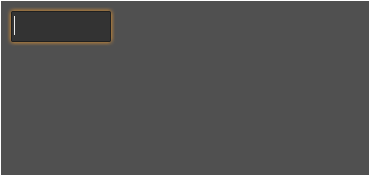
|
<?xml version="1.0" encoding="UTF-8"?> <edit left="10" top="10" transparent="true"/> |
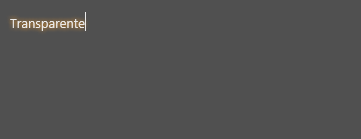
|
<?xml version="1.0" encoding="UTF-8"?> <edit left="10" top="10" field="Destreza" width="250"/> |
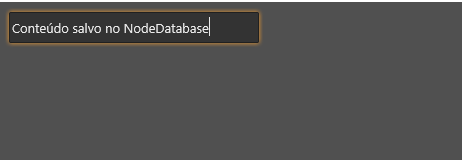
Veja também:
|
<?xml version="1.0" encoding="UTF-8"?> layout.LayoutCampo edit { layout.LayoutCampo label { } <layout left="10" top="10" width="200" height="64"> |
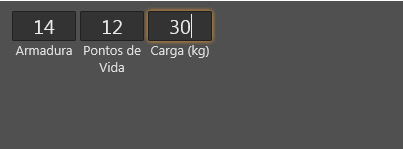
Neste exemplo, os atributos dos edits, labels e layouts foram definidos por Estilo em Cascata pela tag style.
Foram definidos 3 blocos de estilos em cascata:
Veja também:
|
<?xml version="1.0" encoding="UTF-8"?> <template name="LayoutUmCampo"> |
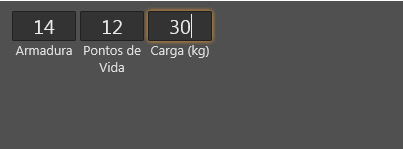
Veja também:
Created with the Personal Edition of HelpNDoc: Make Documentation Review a Breeze with HelpNDoc's Advanced Project Analyzer